让故事更精彩:轻松上手两个短视频画中画制作
想让你的短视频内容更丰富、对比更直观,或者玩点创意?画中画效果(Picture in Picture, PiP)绝对是你的得力助手,它允许你在一个主画面中嵌套播放另一个小画面,信息量倍增,视觉冲击力也更强,无论是展示前后对比、同时呈现不同视角,还是添加解说小窗,都非常实用,我们就来详细聊聊,如何用常见的工具,将两个独立的短视频制作成专业的画中画效果,方法其实比你想象的更简单!

移动端首选:剪映 & CapCut (剪映国际版)
对于绝大多数创作者,手机是最便捷的工具,剪映(国内版)及其国际版CapCut功能强大且免费,是制作画中画的首选。
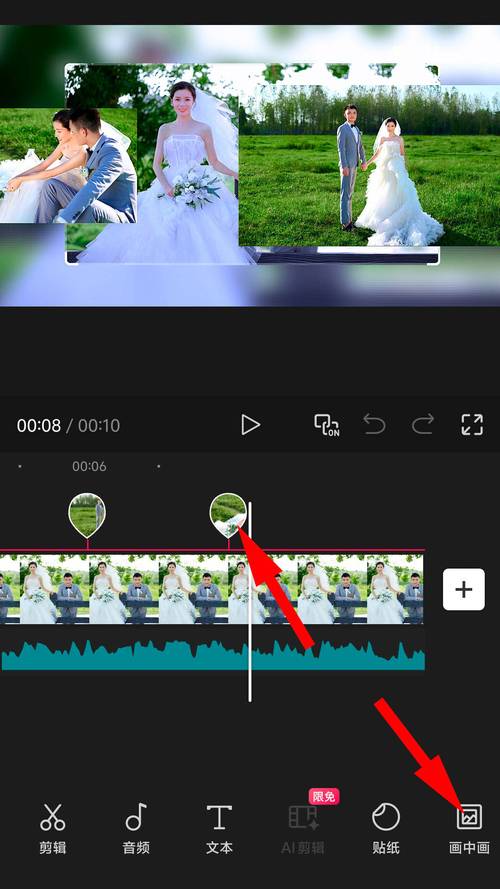
- 步骤详解:
- 新建项目,导入素材: 打开剪映或CapCut,点击“开始创作”或“新建项目”,导入你计划作为主画面(背景视频)的素材,它通常会占据整个屏幕。
- 添加画中画轨道: 在下方工具栏找到并点击“画中画”功能(图标通常是一个小方块叠在大方块上),选择“新增画中画”,导入你准备好的副画面(小窗视频)素材,导入后,这个副画面会以一个小窗口的形式叠加在主画面上。
- 调整副画面位置与大小: 选中时间线上的副画面片段(它会在预览窗口显示边框和操作点),你可以:
- 自由拖动: 用手指按住副画面,将其拖放到屏幕的任意位置,常见的放置点是四个角落或中间偏下/偏上位置,避免遮挡主画面关键信息。
- 缩放大小: 双指在副画面上做捏合手势,将其调整到合适的大小,副画面不宜过大喧宾夺主,也不宜过小看不清内容。
- 设置副画面时长: 在时间线上,副画面片段有自己的长度,你可以拖动片段两端进行裁剪,使其与主画面需要展示画中画的时间段对齐,如果需要副画面全程出现,确保其长度覆盖主画面所需时长。
- 精细调整(可选但推荐):
- 边框与阴影: 选中副画面片段,在下方工具栏找到“蒙版”或“特效”选项(不同版本位置略有差异),使用“矩形蒙版”可以更精确地控制副画面的显示范围,在“样式”或“边框”选项中,可以为副画面添加一个细边框(白色或黑色常用),或者添加一点阴影效果,使其与主画面分离得更清晰,视觉效果更专业。
- 关键帧动画: 想让小窗动起来?比如从屏幕外飞入,在副画面片段起始位置,将其拖到屏幕外,点击工具栏的“关键帧”按钮(菱形图标),然后移动时间线到几秒后,将副画面拖到目标位置,软件会自动打上结束关键帧,一个简单的入场动画就完成了。
- 音频处理: 两个视频都有声音怎么办?选中副画面片段,在下方工具栏找到“音量”选项,通常建议将副画面音量调低(例如30%-50%),突出主画面声音;或者直接关闭副画面原声(设为0),仅保留主画面声音,如果副画面是解说,则可能需要关闭主画面声音,调高副画面音量。
- 预览与导出: 仔细播放预览效果,确保位置、大小、声音、时长都符合预期,确认无误后,点击右上角“导出”,建议选择1080p分辨率(或更高,视素材质量而定)和合适的帧率(通常30fps或60fps),码率选“推荐”或“更高”以保证清晰度。
电脑端进阶:Adobe Premiere Pro & DaVinci Resolve
如果你追求更精细的控制、更复杂的合成或多轨道操作,电脑端的专业软件是更好的选择,Premiere Pro(PR)和免费强大的DaVinci Resolve(达芬奇)都能完美实现画中画。

- 步骤详解 (以Premiere Pro为例,DaVinci Resolve原理类似):
- 新建序列,导入素材: 启动Premiere Pro,新建项目,在“项目”面板导入你的主画面视频和副画面视频,新建一个序列(Sequence),将主画面视频拖拽到时间线面板的视频轨道1(V1)上,这个轨道将成为背景。
- 添加副画面到上层轨道: 将副画面视频拖拽到时间线面板视频轨道2(V2)或更高的轨道上,关键点:画中画效果依赖于轨道层级,上层轨道的内容会覆盖下层轨道,副画面必须放在比主画面更高的轨道(如V2)。
- 在“效果控件”面板调整: 在时间线上选中副画面片段(在V2轨道上),打开“效果控件”面板(通常位于左上角窗口)。
- 位置与缩放: 在“运动”效果下,找到“位置”和“缩放”参数,直接修改数值,或者在节目监视器窗口中直接拖动、缩放副画面,精确调整其大小和在屏幕上的位置。
- 锚点: “锚点”决定了缩放和旋转的中心点,保持默认(中心)通常即可。
- 设置时长与裁剪: 在时间线上,使用“剃刀工具”或直接拖动片段边缘,裁剪副画面和主画面的长度,确保它们在需要画中画的时间段对齐。
- 高级调整(提升专业感):
- 边框: 在“效果”面板搜索“描边”或“边框”效果(如“4点无用信号遮罩”或“投影”),将其拖到副画面片段上,在效果控件面板中,调整边框的宽度、颜色(通常纯白或纯黑)、柔和度(羽化),一个简洁的边框能极大提升画面分离感和专业度。
- 阴影: 添加“投影”效果,调整方向、距离、柔和度和不透明度,让小窗更具立体感。
- 关键帧动画: 在效果控件面板中,点击“位置”或“缩放”参数前的“切换动画”图标(秒表),打上关键帧,移动时间线,修改参数值,软件自动记录动画,实现平滑的移动、缩放入场/出场效果。
- 音频混合: 在时间线的音频轨道上,分别调整主画面和副画面音频片段的音量(通过关键帧或直接拖动音量线),确保主次分明,避免声音打架,可以在“音频剪辑混合器”中进行更细致的调节。
- 混合模式(创意玩法): 在效果控件面板的“不透明度”区域,尝试不同的“混合模式”(如叠加、滤色等),有时能创造出意想不到的视觉效果,但需谨慎使用。
- 渲染与导出: 预览无误后,按快捷键
Ctrl+M(Win) /Cmd+M(Mac) 打开导出设置,选择格式(如H.264),预设(如“匹配源 - 高比特率”),检查分辨率和帧率是否正确,建议勾选“使用最高渲染质量”和“启用硬件加速编码”(如果支持),最后点击“导出”。
制作关键点与实用建议:
- 清晰度是前提: 确保你的原始素材足够清晰,模糊的小窗会大大降低整体视频质量,导出时选择足够高的码率。
- 主次分明: 时刻牢记画中画是为内容服务的,副画面的大小、位置、出现时机都不应干扰观众对主画面核心信息的接收,避免遮挡关键人脸、文字或动作。
- 视觉和谐: 添加边框、阴影能有效提升专业感,让副画面与背景区分开来,视觉上更舒适,颜色和粗细要简洁。
- 声音平衡: 这是新手容易忽略的重要环节,务必处理好两段视频的音频关系,是只留主声、只留副声,还是主声大副声小?混乱的音频会赶走观众。
- 动效适度: 入场/出场动画能让效果更生动,但过于花哨或频繁的动画反而分散注意力,保持简洁、流畅。
- 时长控制: 画中画不宜长时间存在,根据内容需要,该出现时出现,该消失时消失,长时间存在的小窗会造成视觉疲劳。
- 测试不同位置: 小窗放在左上、右上、左下、右下或中间底部,效果可能完全不同,在预览阶段多尝试几个位置,选择视觉流最顺畅、干扰最小的那个。
个人观点: 画中画绝不仅仅是一个简单的叠加技巧,它本质上是提升视频叙事效率和视觉表现力的实用工具,掌握它并不需要高深的技术,关键在于理解其目的——服务于内容表达,无论是用手机APP快速实现,还是在专业软件中精细雕琢,核心都在于让信息传递更清晰、对比更直观、观看体验更丰富,我测试过多种导出设置,发现在清晰度和文件大小之间取得平衡(比如1080p, 中等偏高码率)对于大多数平台上传是最稳妥的选择,动手尝试几次,你会惊喜地发现,这个看似简单的功能,能为你的视频创作打开一扇新的大门。


